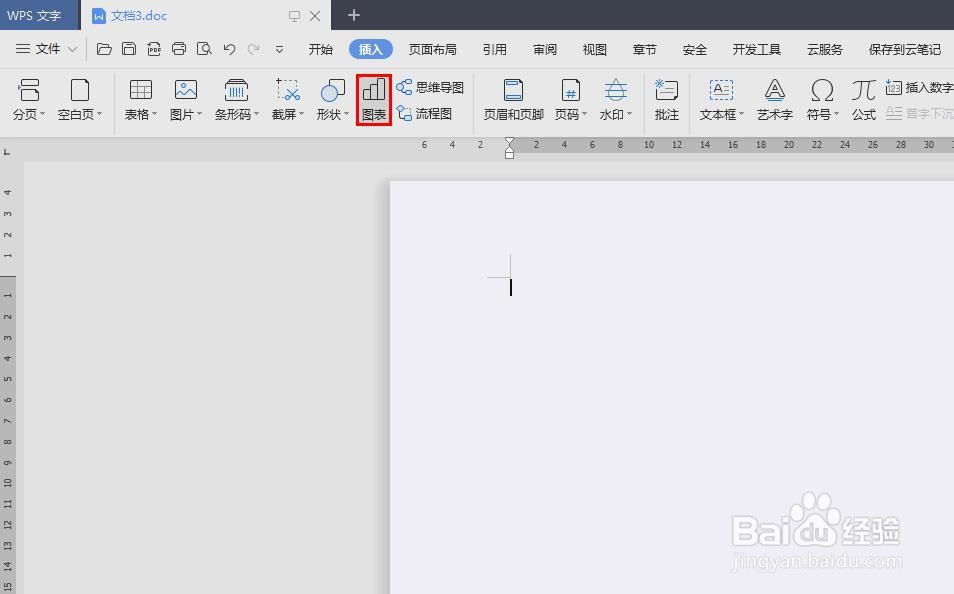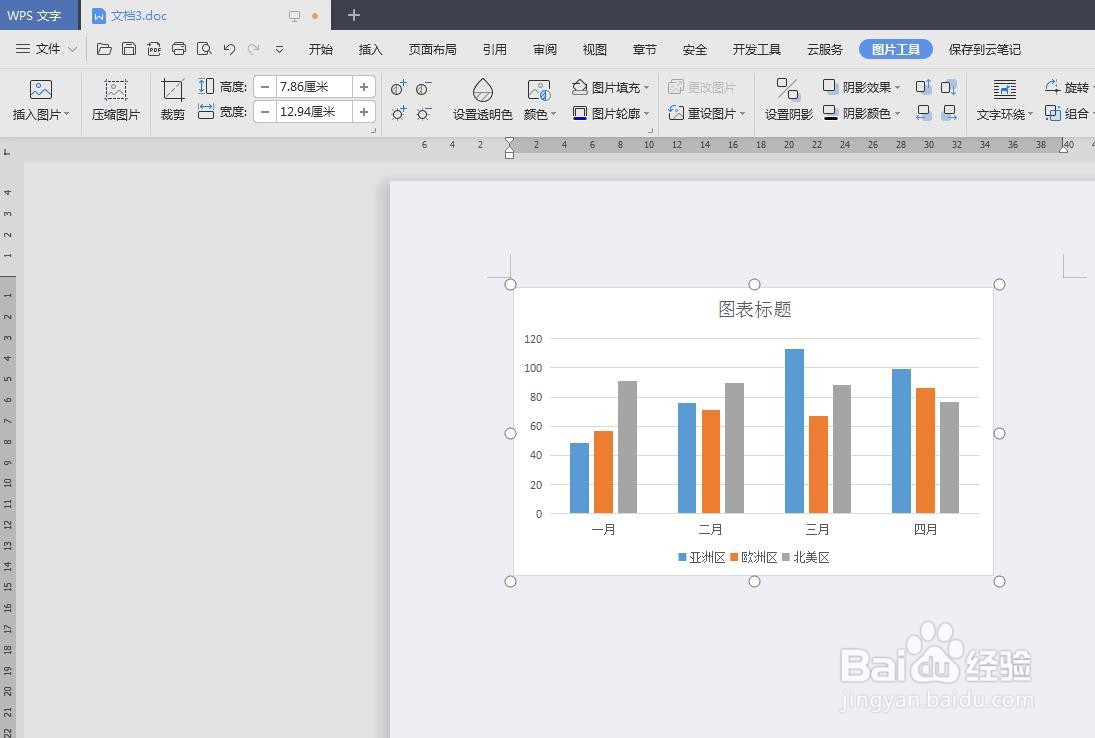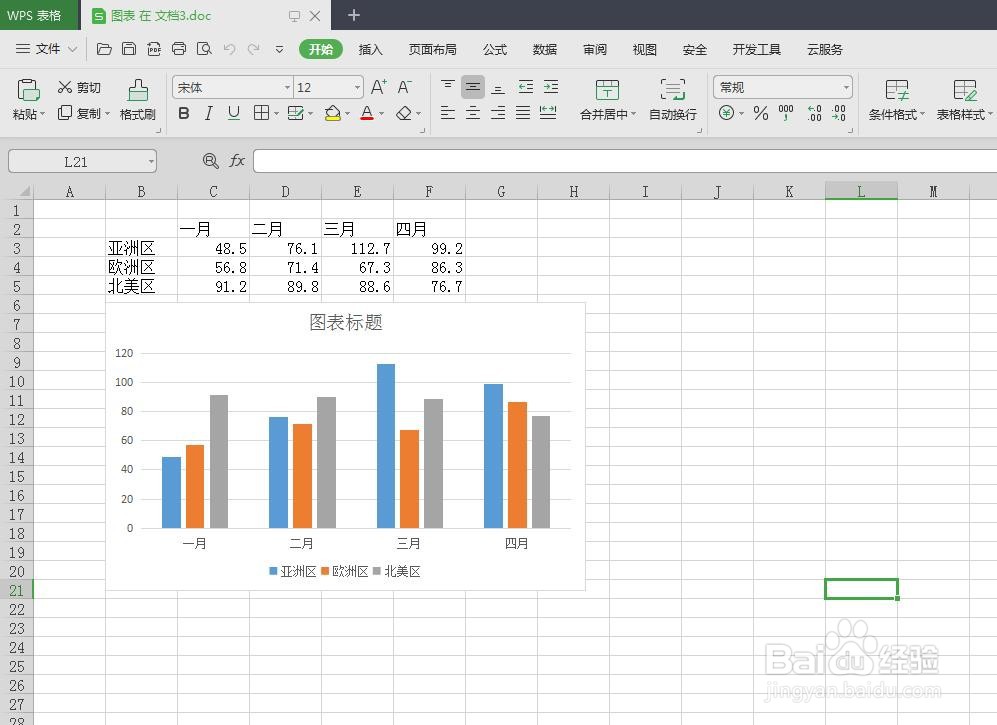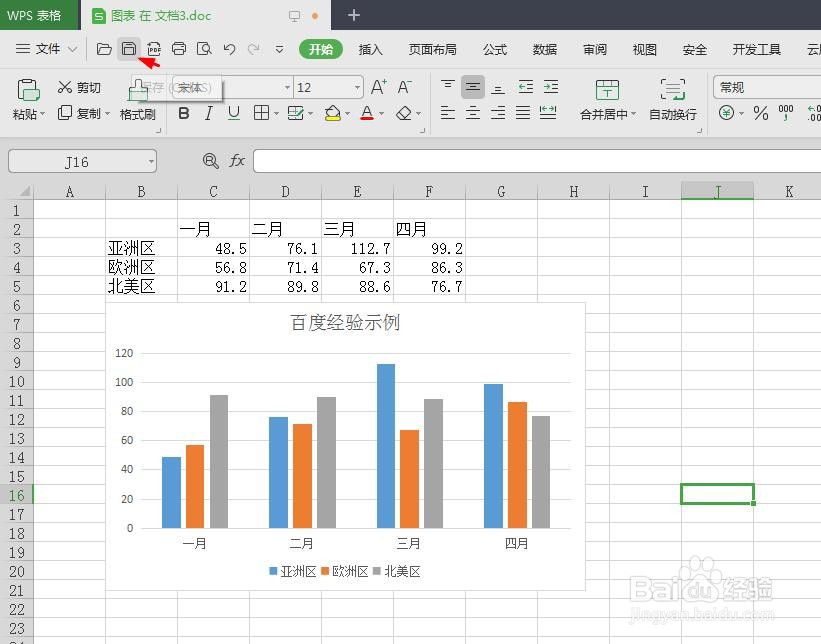在wps文档中,有的时候会用到图表,那么wps文档怎么做图表呢?下面就来介绍一下wps文档中做图表的方法,希望对你有所帮助。
工具/原料
联想YANGTIANS516
Windows7
wps2019
wps文档怎么做图表
1、第一步:打开一个需要做图表的wps文档。
2、第二步:在菜单栏“插入”中,选择“图表”选项。
3、第三步:如下图所示,wps文档中出现一个图表,鼠标左键双击图表中任意位置。
4、第四步:如下图所示,进入图表编辑界面中,根据自己的需要对表格中的内容进行修改和调整。
5、第五步:数据调整完成后,单击左上方“保存”按钮,并关闭wps表格。
6、如下图所示,wps文档中的图表就添加完成了。